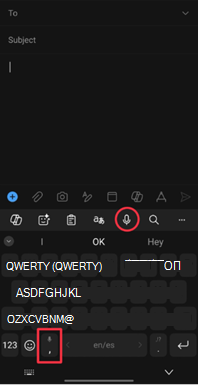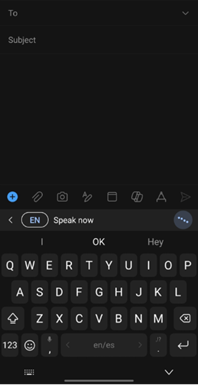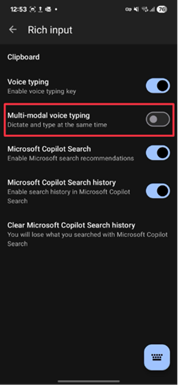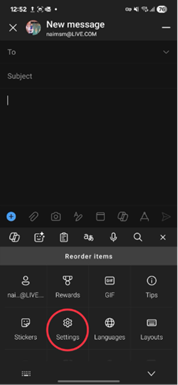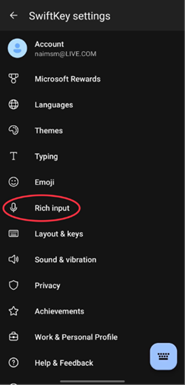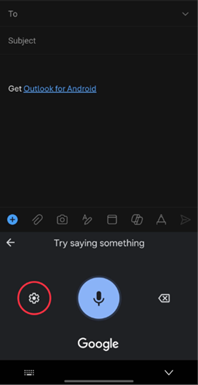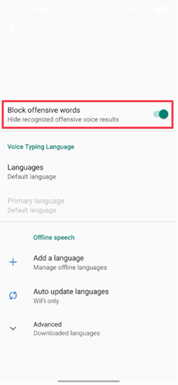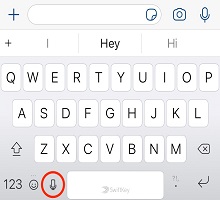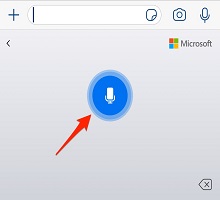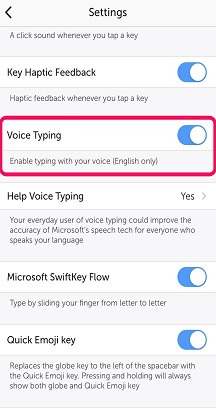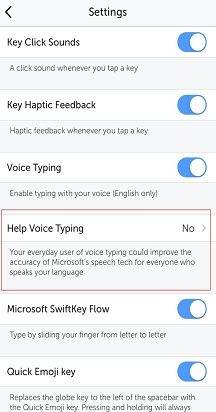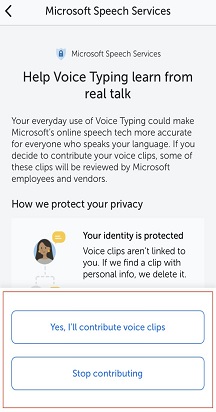Голосовий ввід у Microsoft SwiftKey
Microsoft SwiftKey тепер має багатомодальний голосовий ввід, що дає змогу диктувати, зберігаючи видимість клавіатури, щоб можна було розмовляти та вводити текст одночасно.
Для користувачів, які віддають перевагу попередньому функціоналу голосового вводу, його можна ввімкнути в SwiftKey настройках.
У цьому посібнику пояснюється, як працює кожен із них, як переключатися між ними та що очікувати, коли вимкнуто багатомодальні режими.
Параметри голосового вводу в SwiftKey
1. Багатомодальний голосовий ввід (за замовчуванням)
Багатомодальний голосовий ввід – це інтегрований голосовий диктування SwiftKey. Це дає змогу користувачам говорити та вводити текст одночасно, змішуючи голосовий ввід за допомогою клавіатури. Цю функцію ввімкнуто за замовчуванням.
Використання. Торкніться піктограми мікрофона на панелі інструментів SwiftKey або натисніть клавішу з комою на клавіатурі. Почніть говорити, і текст з'явиться на екрані. За потреби введіть одночасно.
2. Google Voice Typing (IME)
Щоб отримати доступ до попередньої версії, багатомодальний голосовий ввід можна вимкнути, а SwiftKey повернеться до використання методу голосового вводу Google (IME). Це окрема система, надана Android і працює на платформі розпізнавання мовлення Google.
-
Доступ. Перейдіть до SwiftKey настройок і виберіть "Форматований ввід". Потім вимкніть параметр "Багатомодальний голосовий ввід".
-
Вимоги. Програму Google потрібно інсталювати та оновити. Якщо ні, голосовий ввід може не функціонувати належним чином.
Примітка. Вимкнення багатомодального вводу відновлює застарілу поведінку, коли голосовий ввід повністю обробляється редактором IME Google.
Додаткові нотатки
-
Мова та автономне використання. Для голосового вводу Google мовними параметрами та розпізнаванням в автономному режимі можна керувати в програмі Google у розділі Настройки → Voice.
-
Цензура образливих слів: Явна мова цензурується за замовчуванням. Щоб увімкнути цей параметр, потрібно вимкнути багатомодальний голосовий ввід. Завершивши, натисніть кнопку голосового вводу та натисніть кнопку із зображенням триба настройок. Після цього вам буде надано можливість вимкнути параметр "Блокувати образливі слова".
-
Обмін даними. SwiftKey може надсилати до корпорації Майкрософт анонімний голосовий фрагмент, щоб покращити розпізнавання. Користувачі можуть відмовитися від SwiftKey настройок у розділі Голосовий ввід.
1 . Як користуватися функцією голосового вводу?
Клавіатура Microsoft SwiftKey тепер пропонує голосове ввід (або диктування голосом) – ідеально підходить для всіх цих моментів, коли ви віддаєте перевагу введенню тексту.
Якщо ви вибрали англійську мову Microsoft SwiftKey, ви побачите, що голосовий ввід увімкнуто за замовчуванням.
Торкніться піктограми мікрофона на Microsoft SwiftKey Клавіатура, щоб почати роботу.
Говоріть, щоб почати диктування - мікрофон стане синім. Щоб зупинити диктування, торкніться мікрофона.
Щоб вимкнути функцію голосового вводу або приховати піктограму на клавіатурі Microsoft SwiftKey Клавіатура:
1. Відкрийте програму Microsoft SwiftKey.
2. Торкніться елемента "Настройки".
3. Торкніться кнопки "Голосовий ввід", щоб вимкнути або ввімкнути.
2. Голосове введення & даних
Ваші дані з голосового вводу надсилатимуться до служб мовлення Microsoft, щоб перетворити мовлення на текст. Якщо ви погоджуєтеся надавати корпорації Майкрософт доступ до голосових і текстових даних, це допоможе нашим службам розпізнавання мовлення краще вас зрозуміти та зробити голосовий ввід точнішим.
Усі зразки голосу та тексту, до яких корпорація Майкрософт має доступ, аноніміфікуються.
У зв'язку з цим анонімізація, якщо ви ввійдете в Microsoft SwiftKey за допомогою облікового запису Microsoft, вхідні дані мовлення не відображатимуться на приладній дошці конфіденційності Microsoft.
Як скасувати спільний доступ до голосових даних?
Ви можете будь-коли скасувати спільний доступ до цих даних. Ось як це зробити:
-
Відкрийте програму Microsoft SwiftKey.
-
Торкніться елемента "Настройки".
-
Торкніться елемента "Довідка з голосового вводу"
-
Виберіть "Припинити надсилання". Вибравши цей параметр, ви зможете й надалі використовувати функцію голосового вводу, але до голосових фрагментів не надаватиметься спільний доступ.
Якщо ви хочете знову додати голосові фрагменти, виберіть параметр "Так, я внесу голосові фрагменти".
Примітка. Якщо взагалі вимкнути функцію голосового вводу, кнопку "Допомогти голосовому вводу" буде вимкнуто.
Запитання й відповіді:
-
Зараз ми підтримуємо англійську мову лише для озвучування тексту.